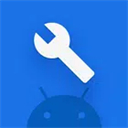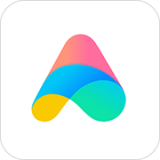手机版Steam忘记密码怎么改
2025-02-05 11:17:03来源:hsysdianji编辑:佚名
在使用steam手机版时,有时我们可能会遇到需要更改密码或者忘记密码的情况。本文将详细介绍如何在手机版steam上更改密码以及找回密码的方法,帮助大家解决这些常见问题。
一、手机版steam如何更改密码
如果你知道当前的密码,并且希望更改它,可以按照以下步骤进行操作:
1. 进入菜单:在steam手机版的主界面,点击左上角的三条横线图标进入菜单。
2. 选择客服:在菜单中找到并点击“客服”选项。
3. 进入我的账户:在客服列表中找到并进入“我的账户”。
4. 管理账户详情:在此界面下,选择“管理账户详情”。
5. 更改密码:在账户安全部分找到并点击“更改我的密码”。
6. 验证身份:系统会发送验证码到你的手机,输入验证码进行身份验证。
7. 设置新密码:输入新的密码,并点击“更改密码”按钮完成操作。
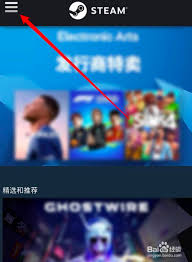
二、手机版steam忘记密码怎么办
如果你忘记了steam手机版的密码,不用担心,你可以通过以下步骤找回密码:
1. 进入登录界面:打开steam手机版,并点击“登录”按钮。
2. 选择忘记密码:在登录界面下方找到并点击“忘记密码?”链接。
3. 输入相关信息:选择“我忘了我的steam账户登录名称或密码”,然后输入与你账号关联的电子邮件地址或手机号码。
4. 接收验证码:系统会发送验证码到你的邮箱或手机,根据输入的信息不同,可能是邮件或短信形式。
5. 验证身份:打开邮箱或短信,找到验证码并输入到steam手机版中。
6. 重置密码:在验证成功后,选择“更改我的密码”,输入新的密码并确认。
7. 登录账号:使用新密码登录steam手机版,完成密码重置流程。
三、其他注意事项
1. 网络优化:有时网络不稳定可能会影响找回密码的流程,建议使用网络优化工具,如uu优化网络,以确保后续操作顺畅。
2. 两步验证:为了增加账号安全性,许多用户启用了两步验证功能。如果验证器无法正常工作,可以尝试重新启动steam移动应用,确保手机时间与网络时间同步,或重新启用两步验证功能。
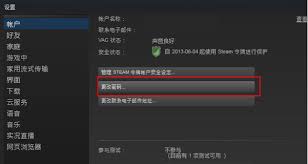
3. 账号锁定:如果多次输入错误密码,steam账号可能会被锁定。此时,依然可以通过上述找回密码的方法重置密码。
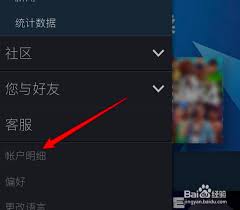
4. 设备兼容性:steam移动版适用于ios和android设备,但并非所有设备都能完全兼容。如果遇到设备不兼容的问题,可以尝试更新设备操作系统,或在其他兼容设备上登录steam移动版。
通过以上步骤,无论是更改密码还是找回密码,你都可以轻松地在手机版steam上完成操作。希望这篇文章能帮助你解决steam手机版密码相关的问题,让你能够继续愉快地玩游戏。